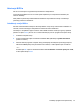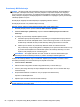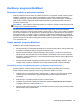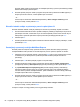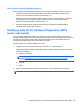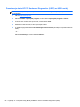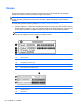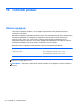Getting Started - Windows 7
Table Of Contents
- Dobro došli
- Upoznavanje računala
- Mrežni rad
- Kretanje pomoću tipkovnice, dodirnih gesti i pokazivačkih uređaja
- Multimedija
- Upravljanje napajanjem
- Isključivanje računala
- Osvježavanje softvera pomoću značajke Intel Smart Connect Technology
- Postavljanje mogućnosti napajanja
- Korištenje stanja za uštedu energije
- Korištenje baterijskog napajanja
- Pronalaženje dodatnih informacija o bateriji
- Upotreba alata za provjeru baterije
- Prikaz preostale napunjenosti baterije
- Maksimiziranje trajanja baterije
- Upravljanje niskim razinama napunjenosti baterije
- Umetanje i uklanjanje baterije
- Ušteda energije baterije
- Pohranjivanje korisnički zamjenjive baterije
- Odlaganje korisnički zamjenjive baterije
- Zamjena korisnički zamjenjive baterije
- Upotreba vanjskog izvora izmjeničnog napajanja
- Vanjske kartice i uređaji
- Pogoni
- Sigurnost
- Zaštita računala
- Korištenje lozinki
- Upotreba antivirusnog softvera
- Upotreba softvera vatrozida
- Instalacija važnih sigurnosnih ažuriranja
- Korištenje softvera HP Client Security
- Ugradnja dodatnog sigurnosnog kabela
- Upotreba čitača otiska prsta (samo odabrani modeli)
- Održavanje
- Izrada sigurnosne kopije i oporavak
- Computer Setup (BIOS), MultiBoot i HP PC Hardware Diagnostics (UEFI)
- Podrška
- Tehnički podaci
- Putovanje s računalom
- Resursi za rješavanje problema
- Elektrostatički izboj
- Kazalo
Ažuriranje BIOS-a
Na HP-ovu web-mjestu mogu biti dostupne ažurirane verzije BIOS-a.
Većina ažuriranja BIOS-a na HP-ovu web-mjestu zapakirano je u komprimirane datoteke pod
nazivom SoftPaqs.
Neki paketi za preuzimanje sadrže datoteku Readme.txt koja sadrži informacije o instaliranju i
rješavanju problema s datotekom.
Određivanje verzije BIOS-a
Da biste ustanovili sadrži li dostupno ažuriranje BIOS-a noviju verziju od trenutačno instalirane na
računalu, morate znati koja je verzija BIOS-a sustava trenutačno instalirana.
Informacije o verziji BIOS-a (koja se naziva i datum ROM-a te BIOS sustava) moguće je prikazati
pritiskom na tipke fn+esc (ako ste već u sustavu Windows) ili pomoću programa Computer Setup.
1. Pokrenite Computer Setup.
2. Pomoću pokazivača ili tipki sa strelicama odaberite File (Datoteka) > System Information
(Podaci o sustavu).
3. Da biste izašli iz programa Computer Setup (Postavljanje računala) bez spremanja promjena,
kliknite ikonu Exit (Izlaz) u donjem desnom kutu zaslona, a zatim slijedite upute na zaslonu.
– ili –
Koristite tipku tab i tipke sa strelicama da biste odabrali Datoteka > Zanemari promjene i izađi,
a zatim pritisnite tipku enter.
Korištenje programa Computer Setup 81